Come collegare cellulare Samsung al PC
Qualche giorno fa hai acquistato uno smartphone Samsung, oggi volevi collegarlo al PC per effettuare il backup di alcune foto ma, con tuo sommo stupore, il dispositivo non viene rilevato da Windows? Non ti preoccupare, nessuno dei due apparecchi è rotto. Probabilmente sei incappato in un comunissimo problema di driver. Per risolverlo ci vorranno pochissimi minuti, vedrai.
Pensa, devi solo procurarti il software Samsung più adatto al tuo modello di smartphone, installarlo sul computer e riprovare a stabilire il collegamento. A quel punto, se non ci saranno stati “intoppi” per lo mezzo, i due dispositivi riusciranno a comunicare tra loro e tu potrai archiviare o sincronizzare qualsiasi tipo di file su telefono e PC.
Per scoprire quali sono tutti i passaggi da effettuare - non perdere altro tempo -, prenditi cinque minuti liberi e metti in pratica i consigli che sto per darti. Qui sotto trovi tutto: i collegamenti per scaricare i software di cui hai bisogno, le istruzioni passo-passo per installarli sul computer e la procedura corretta per collegare cellulare Samsung al PC. Che aspetti per metterti all'opera?
Driver Samsung
Vuoi collegare cellulare Samsung al PC solo per accedere alla sua memoria, a mo' di chiavetta USB, e copiare dei dati da/verso quest'ultima? Non ti interessano le funzioni di backup e di sincronizzazione incluse nei software ufficiali della casa coreana? Allora potresti cavartela semplicemente collegando il telefono al computer tramite cavo USB.
Una volta collegato lo smartphone al PC, attendi qualche secondo affinché Windows riconosca il terminale e, ad operazione completata, avvia l'Esplora File (l'icona della cartella gialla collocata in basso a sinistra sulla barra delle applicazioni). Nella finestra che si apre, seleziona la voce Computer (o Questo PC) dalla barra laterale di sinistra e fai doppio click sull'icona del tuo telefono collocata sotto la dicitura Dispositivi e unità.
A questo punto non ti resta che accedere alla cartella di tuo interesse (es. nella cartella DCIM ci sono le foto e i video realizzati con lo smartphone, in quella Downloads ci sono i file scaricati da Internet e così via) e copiare i file che ti servono. Se vuoi importare le foto e i video dal telefono al PC, fai click destro sull'icona del device in Computer/Questo PC e seleziona la voce Importa immagini e video dal menu che compare. Facile, vero?
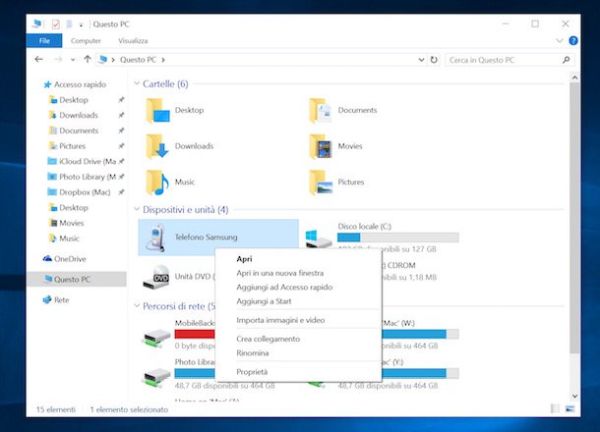
Se dopo aver collegato il tuo smartphone al PC questo non viene riconosciuto da Windows, devi installare i driver USB Samsung per il sistema operativo di casa Microsoft.
Collegati dunque al sito Internet di Samsung e clicca sulla voce SAMSUNG_USB_Driver_for_Mobile_Phones.zip (15.3MB) che si trova in alto. A download completato, apri l'archivio zip che hai appena scaricato sul PC, estraine il contenuto in una cartella di tua scelta e avvia il pacchetto d'installazione SAMSUNG_USB_Driver_for_Mobile_Phones.exe.
Nella finestra che si apre, clicca in sequenza su Sì, Avanti due volte consecutive, Installa e Fine per concludere il setup e il gioco è fatto. Al termine della procedura, connetti il tuo smartphone al PC e questo dovrebbe essere accessibile da Computer/Questo PC come spiegato in precedenza.
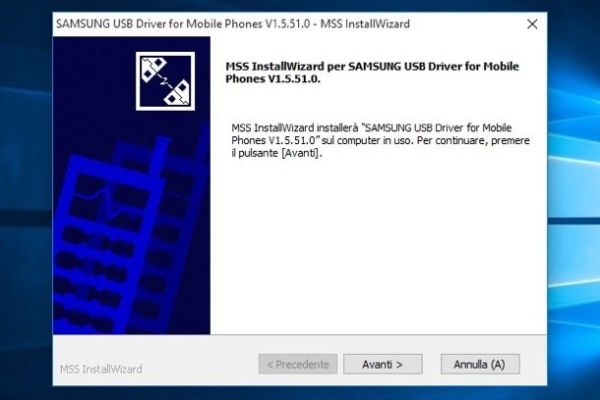
Driver Samsung per Mac
Utilizzi un Mac? Allora hai bisogno di un altro software: Trasferimento file Android che è completamente gratuito e permette di trasferire file da e verso qualsiasi device Android.
Per scaricare Trasferimento file Android sul tuo Mac, collegati al sito Internet dell'applicazione e clicca sul pulsante DOWNLOAD NOW che si trova al centro della pagina. A download completato, apri il pacchetto dmg che hai appena scaricato sul computer e trascina l'icona di Trasferimento file Android nella cartella Applicazioni di macOS.
Ad operazione completata, apri la cartella Applicazioni del tuo Mac, fai click destro sull'icona di Trasferimento file Android e seleziona la voce Apri dal menu che compare per avviare il software. Quest'operazione è necessaria una sola volta, dopo il programma si aprirà automaticamente ogni volta che collegherai lo smartphone al Mac.
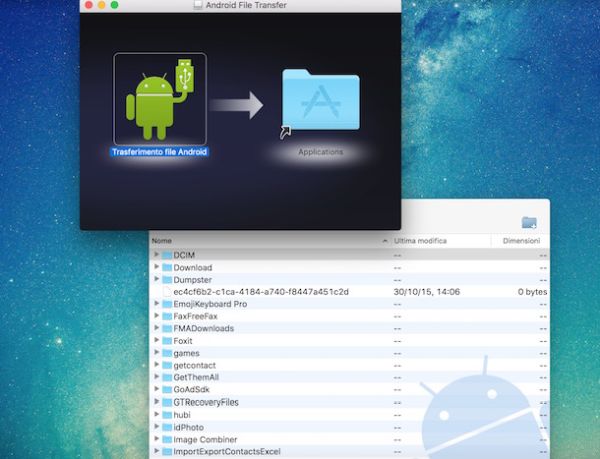
Samsung Smart Switch
Smart Switch è il software più recente rilasciato da Samsung per la gestione dei suoi dispositivi portatili. È compatibile con tutti i device dell'azienda coreana e permette di svolgere varie operazioni: backup di contatti, app, messaggi, foto, video e impostazioni sul computer; sincronizzazione dei dati con Microsoft Outlook su Windows e con le app Contatti e Calendario su Mac; aggiornamento del firmware degli smartphone e ripristino dei driver per il rilevamento dei dispositivi Samsung da parte del computer. Insomma, si tratta della soluzione ideale se vuoi collegare il tuo smartphone al PC e gestirlo a 360 gradi.
Per scaricare Smart Switch sul tuo PC, collegati al sito Internet di Samsung e clicca sul pulsante Download per Windows oppure sul pulsante Download per MAC OS a seconda del sistema operativo che utilizzi.
A download completato, se utilizzi un PC Windows, apri il pacchetto d'installazione del software (Smart_Switch_PC_xx.exe), clicca sul pulsante Sì e metti il segno di spunta accanto alle due voci Accetto i termini del contratto di licenza. Pigia dunque su Avanti, attendi che il programma venga installato e clicca sul bottone Fine per concludere il setup.
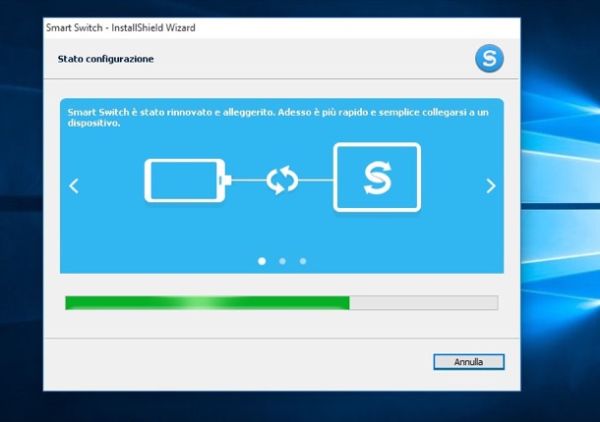
Se utilizzi un Mac, apri il pacchetto dmg scaricato dal sito di Samsung e avvia il programma SmartSwitchMac.pkg contenuto al suo interno. Nella finestra che si apre, clicca quindi sul pulsante Continua per due volte consecutive, dopodiché pigia su Accetta e Installa, digita la password del tuo account utente su macOS (quella che usi per accedere al sistema) e clicca sui bottoni Installa software e Continua installazione per riavviare il computer e completare il setup di Smart Switch.
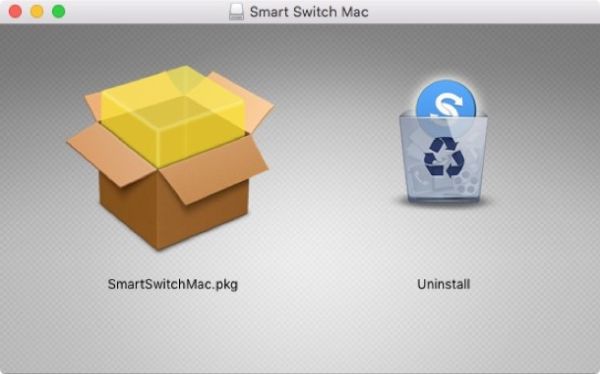
A questo punto dovresti poter collegare cellulare Samsung al PC e accedere a tutte le funzioni di backup e sincronizzazione di Smart Switch senza problemi. Se hai già provveduto a installare Smart Switch ma il tuo computer non riconosce correttamente lo smartphone, recati nel menu Altro > Reinstallare driver dispositivo del programma e clicca su Conferma per reinstallare i driver Samsung.
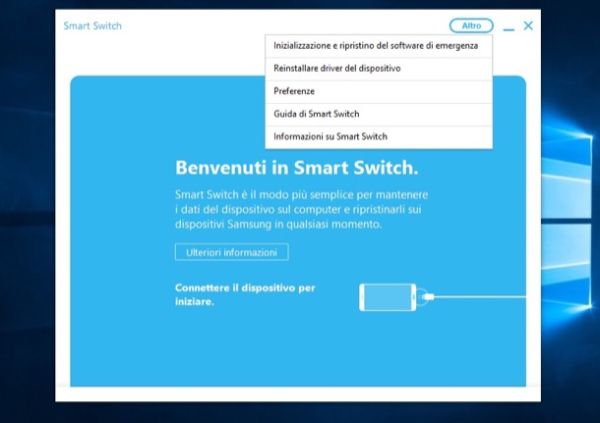
Samsung KIES
Samsung KIES è il predecessore di Smart Switch ed è disponibile in due versioni: la 2.x che è compatibile con i dispositivi Samsung equipaggiati con Android 4.2.2 o inferiori e la 3.x che invece è destinata ai terminali con Android 4.3 o successivi. Il software, che è disponibile per Windows e Mac, permette di gestire gli smartphone Samsung a 360 gradi sincronizzando con il computer dati quali contatti, musica, foto e video. Inoltre consente di aggiornare il firmware dei device e ripristinare i driver Samsung per PC.
Per scaricare KIES sul tuo computer, collegati al sito ufficiale del programma e clicca su uno dei seguenti pulsanti: KIES DOWNLOAD se utilizzi un PC Windows e hai un cellulare animato da Android 4.2.2 o precedenti; DOWNLOAD KIES3 se utilizzi un PC Windows e hai uno smartphone equipaggiato con Android 4.3 o superiori oppure KIES DOWNLOAD sotto la dicitura Scarica Kies per il tuo computer Mac se utilizzi un Mac (la versione di Android, in questo caso, è indifferente).
A download completato, se utilizzi un PC Windows, apri il pacchetto d'installazione del software (KiesSetup.exe o Kies3Setup.exe), metti il segno di spunta accanto alla voce Accetto i termini del contratto di licenza e clicca su Avanti. Attendi dunque la fine del setup, apponi il segno di spunta accanto alle voci Programma di installazione driver unificato e Codec conversione video e clicca prima su Avanti e poi su Accetto, Avanti, Installa e Fine per due volte di seguito per installare anche i driver e i codec di supporto Samsung.

Se utilizzi un Mac, apri il pacchetto dmg che hai appena scaricato dal sito di Samsung e lancia il programma KiesMac.pkg contenuto al suo interno. Nella finestra che si apre, clicca dunque sul bottone Continua due volte di seguito, pigia su Accetta e Installa, digita la password del tuo account utente su macOS e concludi il setup premendo Installa software e Continua installazione. Sarà necessario un riavvio del computer per rendere effettive le modifiche.
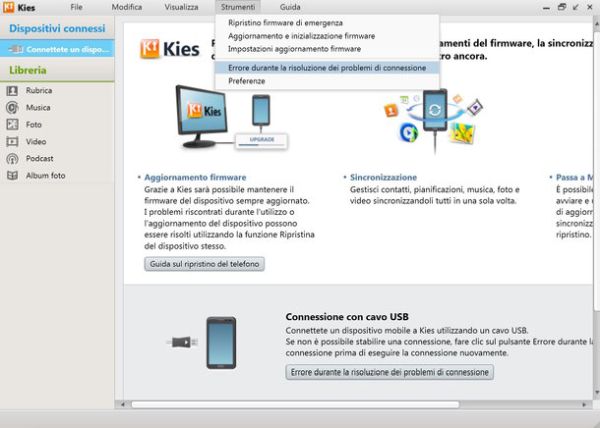
Missione compiuta! Ora non ti resta che collegare il tuo device Samsung al computer, aprire Kies tramite la sua icona presente sul desktop di Windows o nella cartella Applicazioni di macOS e scegliere le opzioni di sincronizzazione e backup che preferisci di più.
Se hai già installato KIES ma il computer non riesce a rilevare il tuo smartphone, recati nel menu Strumenti > Errore durante la risoluzione dei problemi di connessione e pigia sul pulsante Inizia per reinstallare i driver Samsung sul tuo PC.
